php小編香蕉為大家介紹MathType中分欄後公式編號右對齊的實作方法。使用MathType排版文件時,有時需要對公式進行編號,這時候就需要用到MathType的公式編號功能。當我們對公式進行分欄排版時,會發現公式編號預設左對齊,無法滿足需求。這時候,我們可以採用一些方法來實現公式編號右對齊的效果。以下就來詳細介紹一下具體的實作方法。
1.在Word中編輯好公式與文字後,先不要對公式進行編號並居中對齊,而是選中文字,在Word中選擇【格式】——【分欄】,選擇你想要的分欄模板。
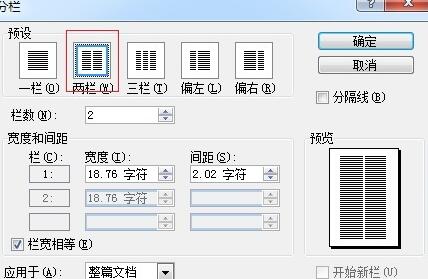
2.將遊標放在公式後面,選擇MathType選單下的【Insert Right- Numbered Display Equation】即可插入公式編號。
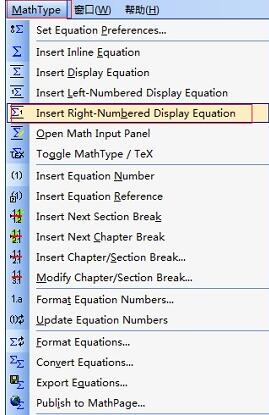 #
#
以上是分欄後的MathType公式編號右對齊的方法介紹的詳細內容。更多資訊請關注PHP中文網其他相關文章!




